iPhone 使用手冊
- 歡迎
-
-
- 與 iOS 18 相容的 iPhone 型號
- iPhone XR
- iPhone XS
- iPhone XS Max
- iPhone 11
- iPhone 11 Pro
- iPhone 11 Pro Max
- iPhone SE(第 2 代)
- iPhone 12 mini
- iPhone 12
- iPhone 12 Pro
- iPhone 12 Pro Max
- iPhone 13 mini
- iPhone 13
- iPhone 13 Pro
- iPhone 13 Pro Max
- iPhone SE(第 3 代)
- iPhone 14
- iPhone 14 Plus
- iPhone 14 Pro
- iPhone 14 Pro Max
- iPhone 15
- iPhone 15 Plus
- iPhone 15 Pro
- iPhone 15 Pro Max
- iPhone 16
- iPhone 16 Plus
- iPhone 16 Pro
- iPhone 16 Pro Max
- 設定基本項目
- 按個人風格自訂 iPhone
- 拍攝絕佳的相片和影片
- 與朋友和家人保持聯絡
- 與家人共享功能
- 使用 iPhone 處理日常大小事
- 「Apple 支援」提供的專家建議
-
- iOS 18 的新功能
-
- 指南針
-
- 開始使用 FaceTime
- 製作 FaceTime 連結
- 拍攝「原況相片」
- 將語音通話錄音和轉寫
- 在 FaceTime 通話中開啟「即時字幕」
- 在通話中使用其他 App
- 撥打「群組 FaceTime」通話
- 以格狀檢視參與者
- 使用「同播同享」一同觀看、聆聽和玩遊戲
- 在 FaceTime 通話中共享螢幕
- 在 FaceTime 通話中要求或提供遙距控制權限
- 在 FaceTime 中共同編輯文件
- 使用視像會議功能
- 將 FaceTime 通話接手到另一部 Apple 裝置
- 更改 FaceTime 視像設定
- 更改 FaceTime 語音設定
- 改變你的容貌
- 離開通話或切換至「訊息」
- 將來自未知來電者的 FaceTime 通話封鎖和靜音
- 報吿垃圾來電
- 捷徑
- 貼士
-
- 開始使用 Apple Intelligence
- 使用「書寫工具」
- 在「郵件」中使用 Apple Intelligence
- 在「訊息」中使用 Apple Intelligence
- 配合 Siri 使用 Apple Intelligence
- 取得網頁摘要
- 取得電話通話或錄音的摘要
- 使用「影像樂園」製作原創影像
- 配合 Apple Intelligence 製作 Genmoji
- 配合 Apple Intelligence 使用「影像魔術棒」
- 在「相片」中使用 Apple Intelligence
- 配合「相機控制」使用視覺智能
- 將通知撮要並減少打擾
- 配合 Apple Intelligence 使用 ChatGPT
- Apple Intelligence 與私隱
- 在「螢幕使用時間」中封鎖 Apple Intelligence 功能取用權限
-
- 開始使用輔助使用功能
- 在設定期間使用輔助使用功能
- 變更 Siri 輔助使用設定
- 快速開啟或關閉輔助使用功能
- 版權
在 iPhone 上的 News 中玩數獨益智遊戲
在數獨益智遊戲中,你要將數字 1 至 9 放到格子中,格子由九個九宮格組成,每個九宮格都有九個方格,讓每個數字在各個九宮格、橫列和直行中都只會出現一次。每個數獨格子都會有幾個已填好的預填方格。
Apple News+ 每日會向訂閲者提供三個不同難度的數獨益智遊戲:簡單、中等和挑戰。簡單的益智遊戲會包括較多預填方格,而挑戰益智遊戲則需要更複雜的策略來減少各個空格的選項。
附註:數獨適用於安裝 iOS 18.2、iPadOS 18.2、macOS 15.2 或較新版本的裝置。Apple News、Apple News+ 和益智遊戲不適用於部份國家或地區。請參閲:iOS 和 iPadOS 功能的供應狀況網站。
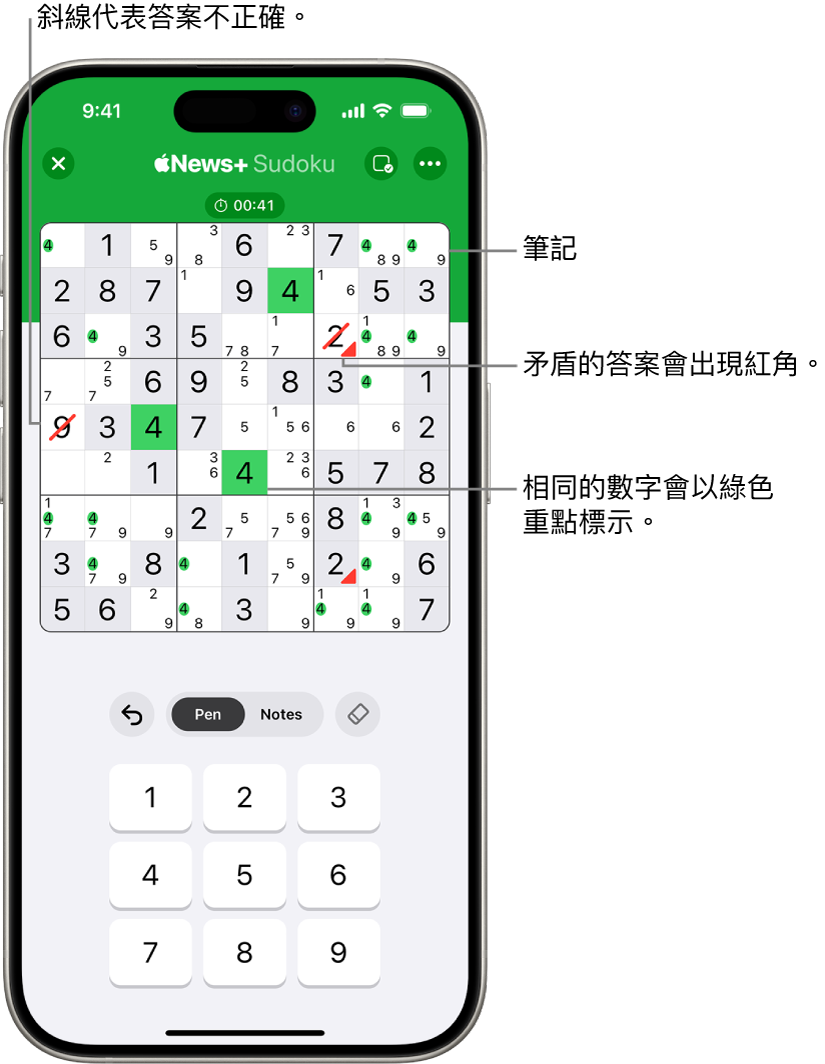
玩益智遊戲
前往 iPhone 上的 News App
 。
。開啟數獨益智遊戲。
請執行下列任何操作:
輸入數字:選擇「筆」分頁,點一下一個方格,然後點一下螢幕底部附近的數字鍵。
刪除答案:點一下你已輸入數字的方格,然後點一下
 。
。退回你的動作:點一下
 來還原。
來還原。
繼續輸入數字直至每個空格都已正確填寫。
貼士:開啟「自動檢查」來在你成功完成一個九宮格、橫列或直行時加以標示。如要關閉在你填好九宮格、橫列或直行中的所有方格時感覺到的震動,請參閲:更改 iPhone 的聲音和震動。
追蹤可能的答案
你可以透過使用益智遊戲中的筆記來追蹤可能適用於各個方格的數字。
前往 iPhone 上的 News App
 。
。開啟數獨益智遊戲。
請執行下列任何操作:
手動輸入筆記:點一下一個方格,點一下「筆記」,然後點一下數字來將其加至方格。再點一下數字來將其移除。
自動顯示筆記:點一下
 ,然後點一下「自動填寫筆記」。筆記代表空格中可能出現的數字,其會根據當下所有已填寫的方格顯示,即預填數字和你的答案(即使答案不正確)。你仍可以手動加入和刪除筆記。使用「自動填寫」不會影響統計資料或連續記錄。
,然後點一下「自動填寫筆記」。筆記代表空格中可能出現的數字,其會根據當下所有已填寫的方格顯示,即預填數字和你的答案(即使答案不正確)。你仍可以手動加入和刪除筆記。使用「自動填寫」不會影響統計資料或連續記錄。在你輸入答案時更新筆記:點一下
 ,然後點一下「回應式筆記」。當你輸入答案時,在該方格所屬九宮格、橫列或直行的相同筆記會被移除。
,然後點一下「回應式筆記」。當你輸入答案時,在該方格所屬九宮格、橫列或直行的相同筆記會被移除。玩遊戲時不配合筆記:點一下
 ,然後點一下「隱藏筆記」。
,然後點一下「隱藏筆記」。
當你覺得筆記中的數字就是正確答案時,你可以透過在螢幕鍵盤上按住該數字來決定使用該數字。
尋求幫助
如果你不確定你的答案是否正確,你可以尋求幫助。
前往 iPhone 上的 News App
 。
。開啟數獨益智遊戲。
請執行下列任何操作:
重點標示相同的數字:點一下任何已有數字的方格。你選擇的方格可以是預填方格,或你已輸入或已顯示答案的方格。系統會重點標示答案和筆記中相同的數字。如要開啟或關閉此功能,請點一下
 ,然後點一下「設定」。
,然後點一下「設定」。識別可解答的方格:點一下
 ,然後點一下「取得提示」。系統會重點標示有最多可推理出答案的資料之方格。點一下
,然後點一下「取得提示」。系統會重點標示有最多可推理出答案的資料之方格。點一下  來查看策略和建議的動作,例如顯性數對或隱性三鏈數。使用提示不會影響統計結果或連續記錄,但會讓你無法還原之前的動作。
來查看策略和建議的動作,例如顯性數對或隱性三鏈數。使用提示不會影響統計結果或連續記錄,但會讓你無法還原之前的動作。在你輸入錯誤答案時標記:點一下
 ,然後點一下「自動檢查」。所有你已輸入的錯誤答案都會被紅線劃去。當你輸入其他數字時,App 會檢查數字是否正確。
,然後點一下「自動檢查」。所有你已輸入的錯誤答案都會被紅線劃去。當你輸入其他數字時,App 會檢查數字是否正確。檢查答案:點一下
 ,然後點一下「檢查方格」或「檢查益智遊戲」。紅色斜線代表錯誤答案。檢查方格或益智遊戲不會影響統計結果或連續記錄,但會讓你無法還原之前的動作。
,然後點一下「檢查方格」或「檢查益智遊戲」。紅色斜線代表錯誤答案。檢查方格或益智遊戲不會影響統計結果或連續記錄,但會讓你無法還原之前的動作。檢查重複的數字:點一下
 ,然後點一下「顯示矛盾」。當你輸入的數字已在九宮格、橫列或直行中出現多於一次,那些方格的右下角會以紅色三角形標示。
,然後點一下「顯示矛盾」。當你輸入的數字已在九宮格、橫列或直行中出現多於一次,那些方格的右下角會以紅色三角形標示。揭曉答案:點一下
 ,點一下「揭曉」,然後點一下「方格」或「益智遊戲」來顯示正確答案。
,點一下「揭曉」,然後點一下「方格」或「益智遊戲」來顯示正確答案。附註:當你解答益智遊戲的全部或部份時,該益智遊戲就不會計入「計分牌」的統計記錄,或成為連續記錄的一部份。如要保持數獨連續記錄,最少需要完成一個任何難度等級的當日數獨益智遊戲,而且沒有揭曉答案。揭曉答案亦會讓你無法還原之前的動作。
檢視數獨教學:點一下
 ,然後點一下「玩法」。
,然後點一下「玩法」。
總是使用輔助功能
當你在益智遊戲中開啟部份輔助功能(「顯示矛盾」、「自動檢查」或「使用回應式筆記」),系統只會為那一個益智遊戲啟該功能。如你想讓輔助功能時刻保時開啟,請依照以下步驟操作:
前往 iPhone 上的 News App
 。
。開啟數獨益智遊戲。
點一下
 ,點一下「設定」,然後開啟以下任何項目:
,點一下「設定」,然後開啟以下任何項目:總是顯示矛盾
總是自動檢查
總是使用回應式筆記
點一下
 ,然後開啟對應的功能:「顯示矛盾」、「自動檢查」或「使用回應式筆記」。
,然後開啟對應的功能:「顯示矛盾」、「自動檢查」或「使用回應式筆記」。
系統會將所有該類型的益智遊戲輔助功能保持開啟,直至你關閉該設定。
重新開始益智遊戲
如果你想要重新開始,可以清除益智遊戲的答案並重設計時器。
前往 iPhone 上的 News App
 。
。開啟數獨益智遊戲。
點一下
 ,然後點一下「清除益智遊戲」。
,然後點一下「清除益智遊戲」。
顯示或隱藏計時器
你可以顯示或隱藏益智遊戲上方的計時器。
前往 iPhone 上的 News App
 。
。開啟數獨益智遊戲。
請執行以下其中一項操作:
點一下
 。
。點一下
 ,點一下「設定」,然後點一下「顯示計時器」或「隱藏計時器」。
,點一下「設定」,然後點一下「顯示計時器」或「隱藏計時器」。
你不需要一次完成益智遊戲。你離開期間計時器會暫停。
分享益智遊戲
前往 iPhone 上的 News App
 。
。開啟數獨益智遊戲。
點一下
 ,然後點一下「分享」。
,然後點一下「分享」。選擇「訊息」、「郵件」或其他分享選項。